Excel: كيفية إضافة خط مركزي إلى المخطط
في بعض الأحيان قد ترغب في إضافة خط إلى مخطط شريطي في Excel لتمثيل القيمة المتوسطة للأشرطة.
يقدم هذا البرنامج التعليمي مثالاً خطوة بخطوة لكيفية إنشاء المخطط الشريطي التالي بخط مركزي في Excel:
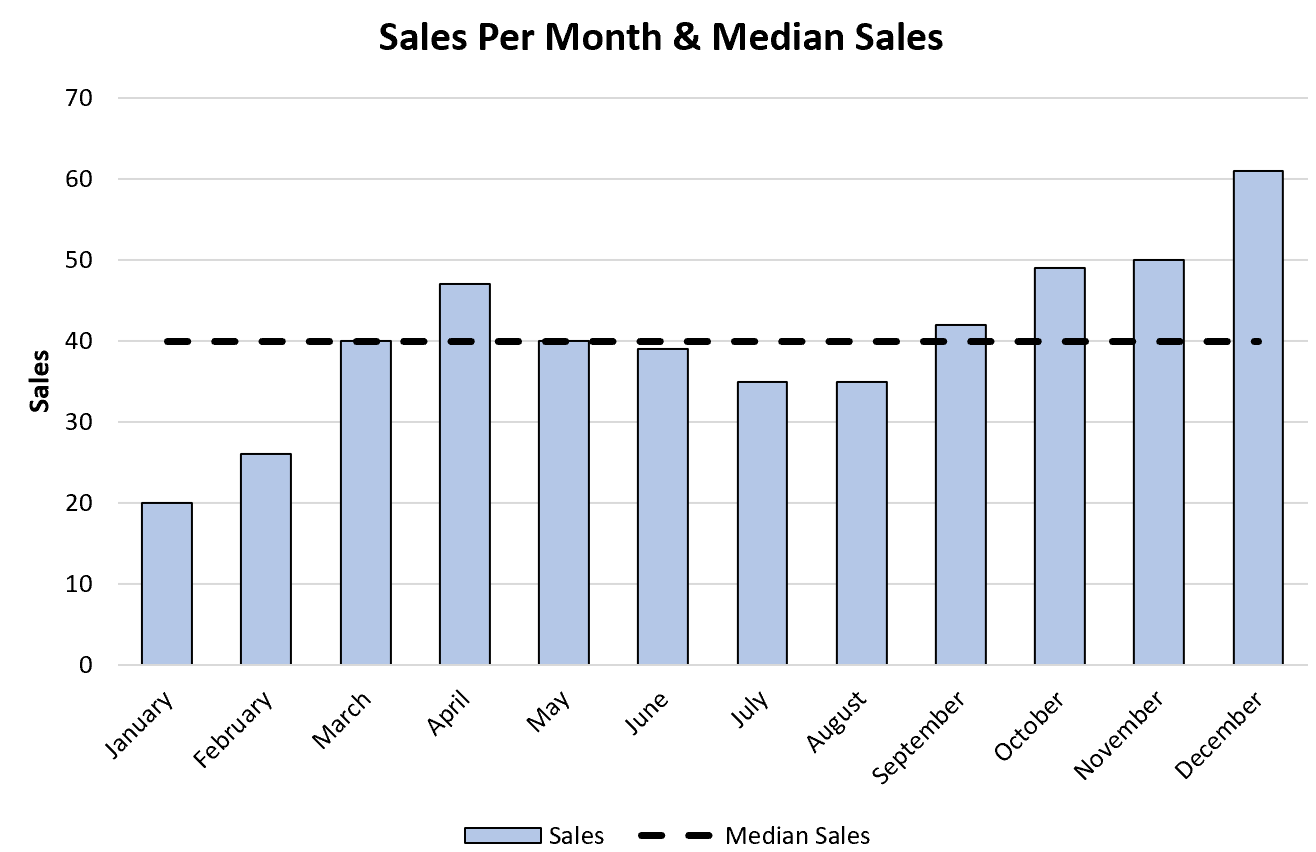
دعنا نذهب!
الخطوة 1: أدخل البيانات
أولاً، لنقم بإنشاء مجموعة البيانات التالية التي توضح إجمالي مبيعات أحد العناصر خلال كل شهر من السنة:
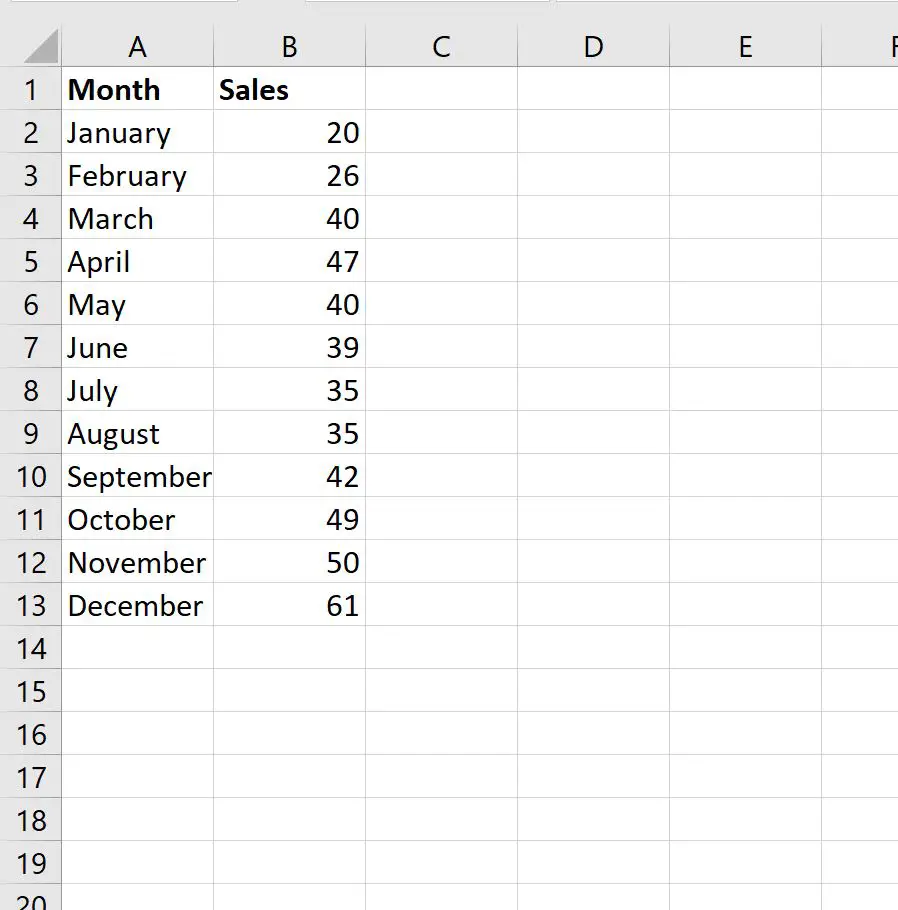
الخطوة 2: حساب القيمة المتوسطة
بعد ذلك، سوف نستخدم الصيغة التالية لحساب متوسط المبيعات شهريًا:
=MEDIAN( $B$2:$B$13 )
يمكننا كتابة هذه الصيغة في الخلية C2 ، ثم نسخها ولصقها في كل خلية متبقية في العمود C:
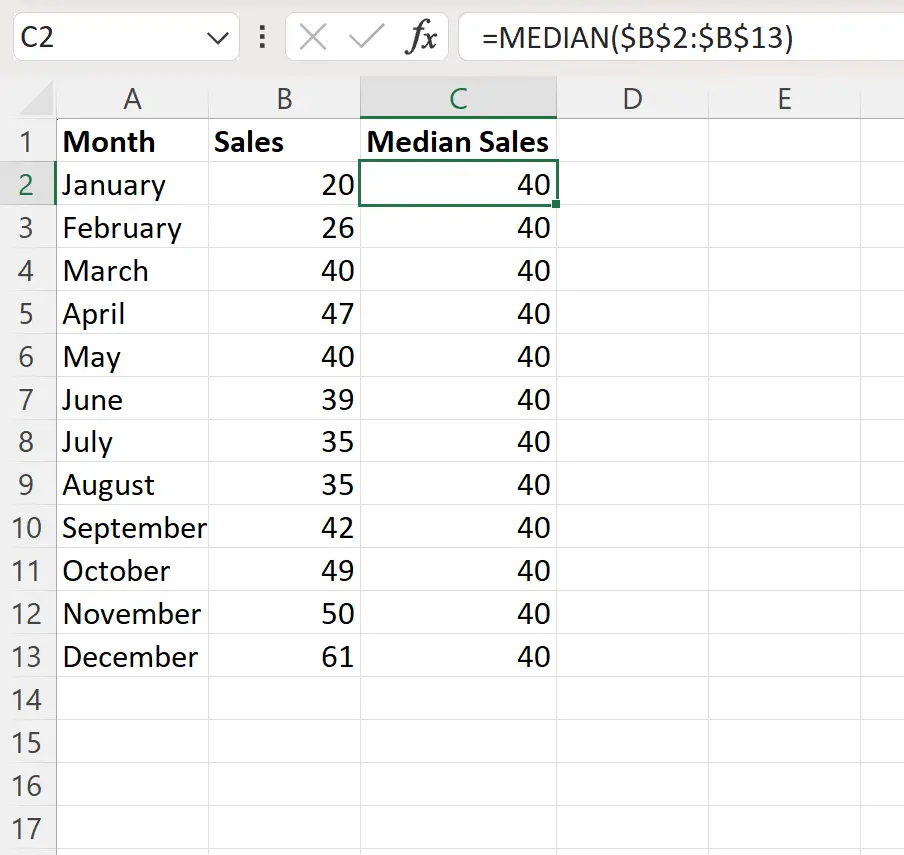
الخطوة 3: إنشاء مخطط شريطي بخط مركزي
بعد ذلك، قم بتمييز نطاق الخلايا A1:C13 ، ثم انقر فوق علامة التبويب “إدراج” على طول الشريط العلوي، ثم انقر فوق عمود مجمع في مجموعة “المخططات” :

سيتم إنشاء الرسم البياني التالي:
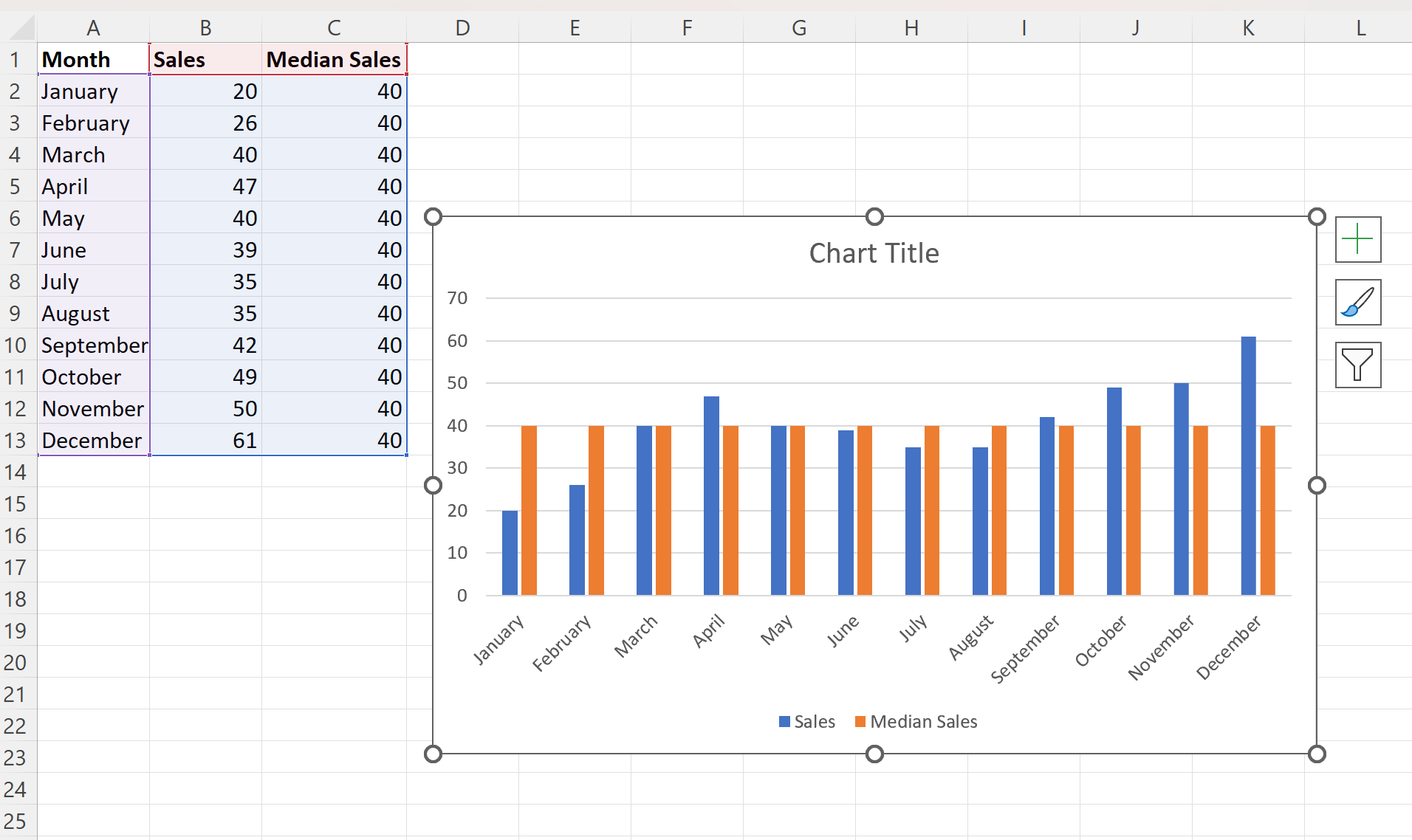
بعد ذلك، انقر بزر الماوس الأيمن في أي مكان على المخطط، ثم انقر فوق “تغيير نوع المخطط” :
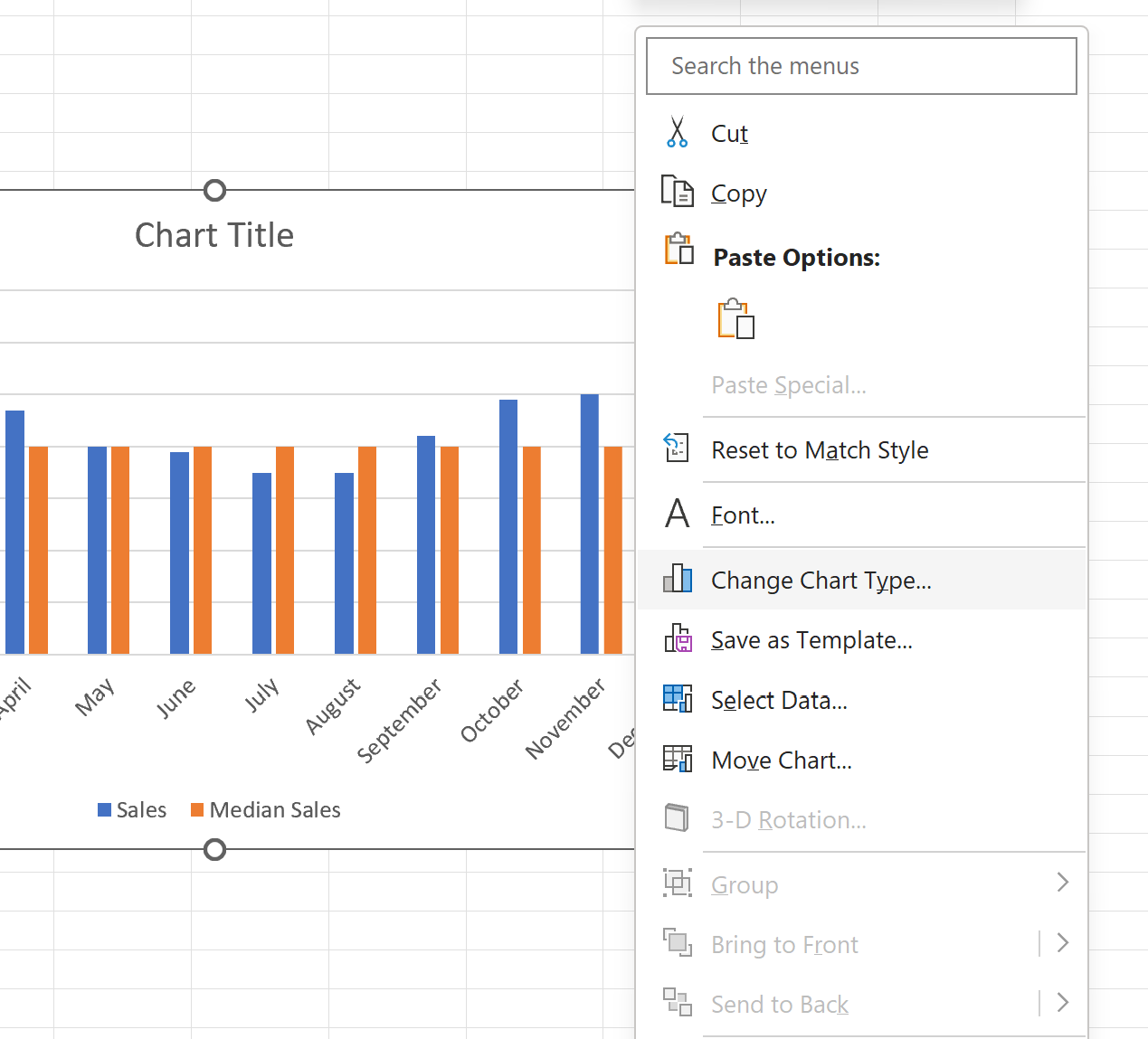
في النافذة الجديدة التي تظهر، انقر فوق Combo ثم انقر فوق OK :
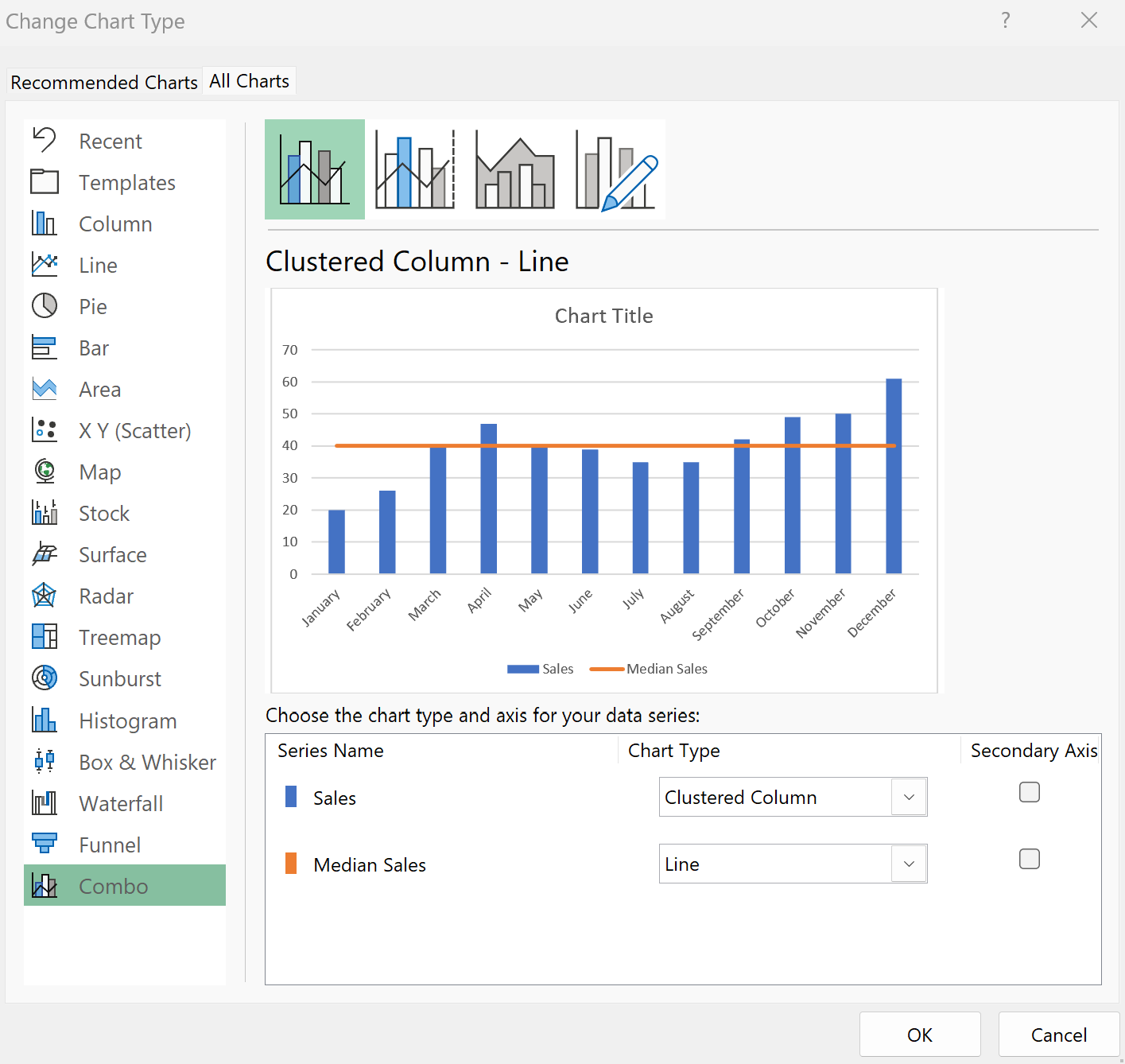
سيتم تحويل المخطط إلى مخطط شريطي بخط مركزي:
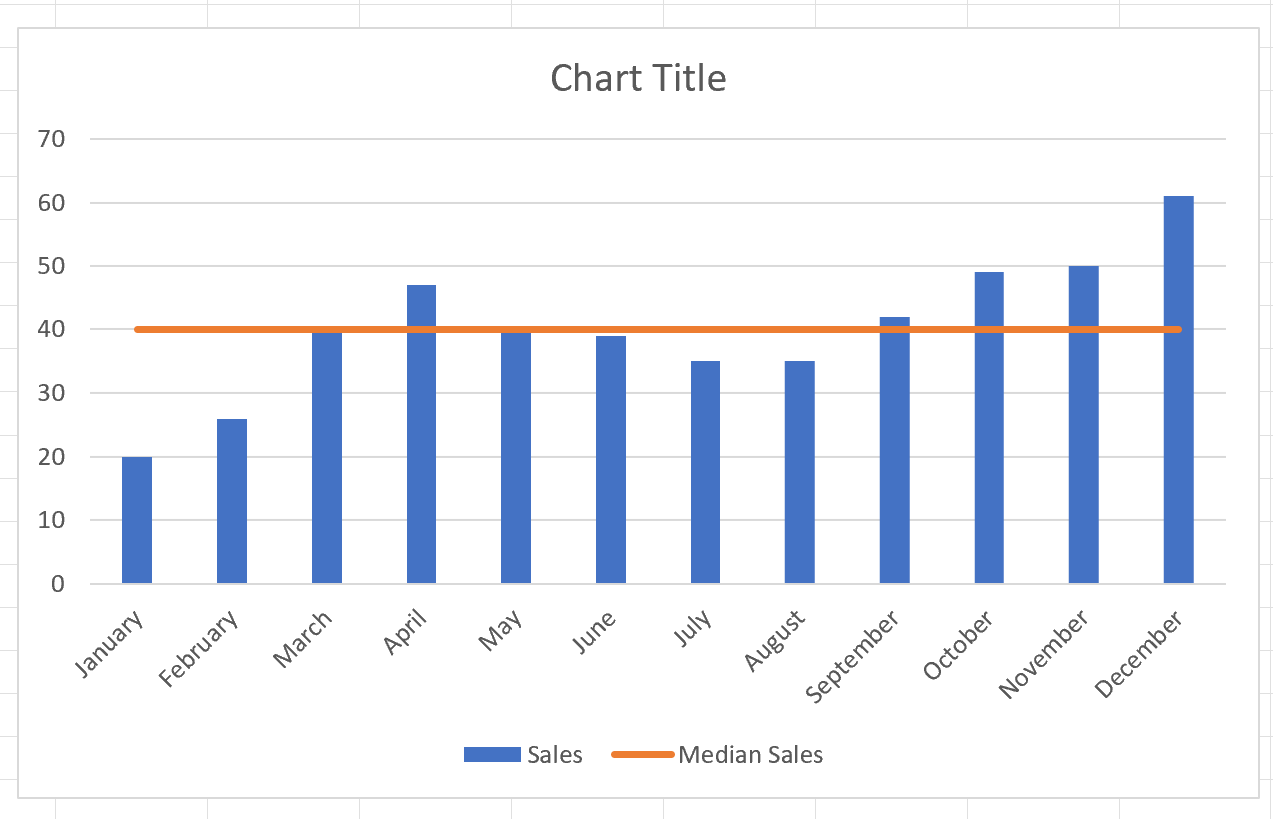
تمثل الأشرطة الزرقاء المبيعات كل شهر ويمثل الخط البرتقالي متوسط المبيعات على مدار 12 شهرًا.
الخطوة 4: تخصيص المخطط (اختياري)
لا تتردد في إضافة عنوان، وتخصيص الألوان، وتخصيص نمط الخط، وضبط عرض الأشرطة والخط المركزي لجعل الحبكة أكثر جمالية:
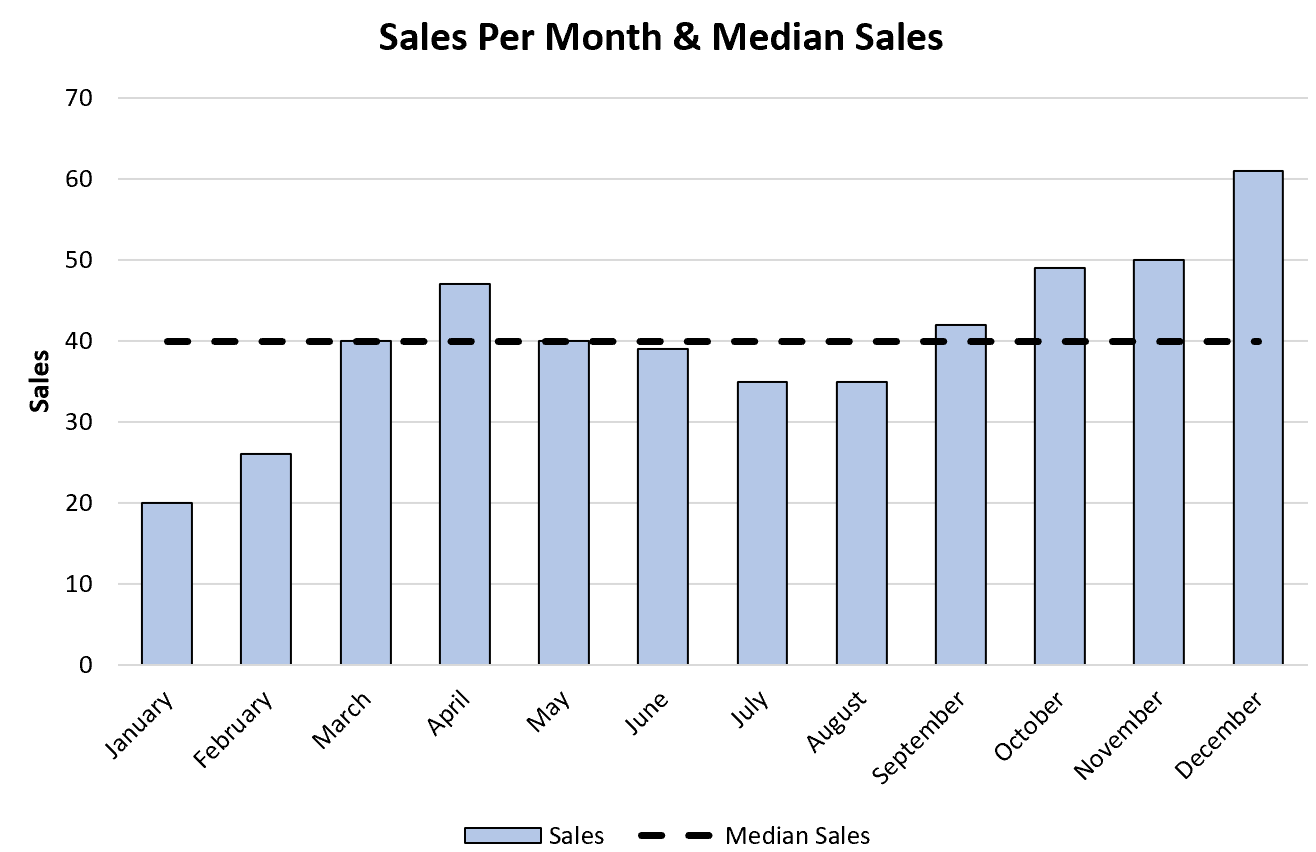
مصادر إضافية
تشرح البرامج التعليمية التالية كيفية تنفيذ المهام الشائعة الأخرى في Excel:
كيفية احتواء المنحنى في إكسل
كيفية إنشاء مضلع التردد في إكسل
كيفية إضافة خط أفقي إلى مخطط التشتت في إكسيل